- 1介绍一款idea神级插件【Bito-ChatGPT】而且免费!_bito-chatgpt插件
- 2L2-4 哲哲打游戏 (25 分)_l2-034 口罩发放 分数 25 作者 dai, longao 单位 杭州百腾教育科技有限公司 为
- 3【微信小程序开发】小程序前后端交互--发送网络请求实战解析
- 4python用pd.read_csv()方法来读取csv文件_pd 读csv
- 5FPGA基本概念及资源整理——FPGA学习笔记<0>_野火fpga资料
- 6Vue 组件的生命周期钩子有哪些用途是什么
- 7文献阅读:Mistral 7B_mistral 本地知识库
- 8已解决selenium.common.exceptions.SessionNotCreatedException: Message: session not created异常的正确解决方法,亲测有效
- 9计算机专业研究生平均月薪,研究生刚毕业工资一般多少
- 10ZYNQ AXI4总线访问DDR3实现图像数据乒乓存储与显示_axi 访问ps ddr
Windows10家庭版 Windows defender 安全中心显示 页面不可用
赞
踩
前言
今天使用电脑时出现了如下情况,
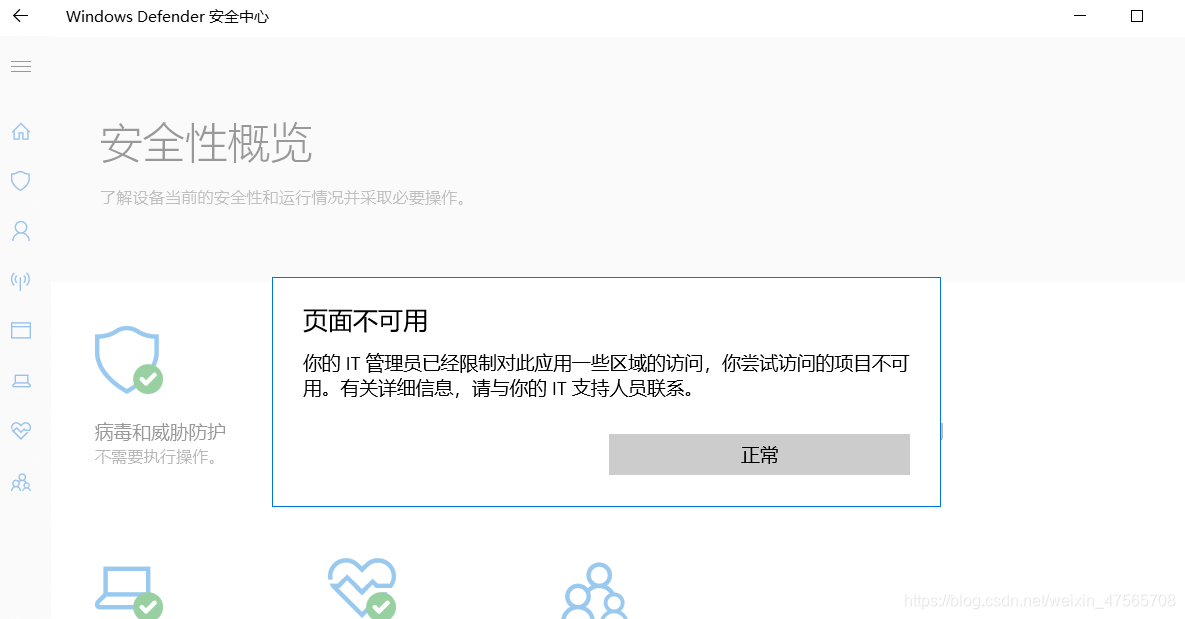
倒没有发现电脑有什么实质的问题,只是不太理解又觉得好奇,于是就上网查了查,因为没有发现电脑有什么实质的问题,所以犯懒没有鼓捣自己的电脑。
以下内容皆由网络所得,由本人整理汇总,希望有所帮助。
可能的原因与解决办法
windows defender 文件损坏
问题描述:
打开windows Defender时出现这样的界面而且windows更新显示有一个windows defender的更新无法安装,最不能忍的是浏览器无法下载文件,会显示失败-病毒扫描失败。我在网上查了很久试了很多办法都没用,最后在任务管理器的界面找到了windows defender的文件目录。之后我试着打开windows defender 的文件夹,发现文件损坏w(゚Д゚)w。然而windows defender无法重新安装。
解决方法:
从朋友电脑那里复制了一份他的windows defender文件夹替换我自己的。不过不能直接黏贴,需要把损坏的文件夹改名,移出去,然后再把完好的文件夹改名(随便改名字,因为如果叫windows defender的话需要许可)移动到原文件夹的位置,之后再把名字改成Windows Defender。
文件目录是这个C:\ProgramData\Microsoft\Windows Defender
Ps. 需要点查看,然后勾上显示隐藏文件,这样才能看见
最后需要打开任务管理器,选择服务,然后右键启动Windows Defender Antivirus
相关链接:https://zhidao.baidu.com/question/374387482007722364.html
加入了域或者工作组
问题描述:
Windows Defender 安全中心 直接打开 时不会出现提示信息,但 如果通过 “设置-更新和安全-Windows安全-保护区域-病毒和威胁防护” 打开 Windows Defender安全中心,则会出现 “页面不可用,你的IT管理员已经限制对此应用一些区域的访问,你尝试访问的项目不可用”
解决方法:
计算机是否加入了域或者工作组?或者这台计算机是否是您的公司中的?
如果符合以上,可能是相关管理员关闭了您对安全中心的访问权。
相关链接:https://answers.microsoft.com/zh-hans/windows/forum/windows_10-security/windows-defender/a34e6568-2bd6-4b02-957c-0f45226d7ffd
非Administraotor账户登录
问题描述:
Windows Defender 安全中心 直接打开 时不会出现提示信息,但 如果通过 “设置-更新和安全-Windows安全-保护区域-病毒和威胁防护” 打开 Windows Defender安全中心,则会出现 “页面不可用,你的IT管理员已经限制对此应用一些区域的访问,你尝试访问的项目不可用”
解决方法:
建议您切换Administraotor账户进行登录,看是否还会有这个提示。
相关链接:https://answers.microsoft.com/zh-hans/windows/forum/windows_10-security/windows-defender/a34e6568-2bd6-4b02-957c-0f45226d7ffd
组策略有问题
问题描述:
Windows Defender 安全中心 直接打开 时不会出现提示信息,但 如果通过 “设置-更新和安全-Windows安全-保护区域-病毒和威胁防护” 打开 Windows Defender安全中心,则会出现 “页面不可用,你的IT管理员已经限制对此应用一些区域的访问,你尝试访问的项目不可用”
解决方法:
尝试使用以下方案重置您的组策略,然后看是否可以解决您的问题:
Cortana中输入命令提示符(管理员)
这里需要三个命令配合完成,首先可以重置用户策略(执行后无说明):
rd /s /q “%windir%\System32\GroupPolicyUsers”
然后可以重置本地组策略,包括计算机配置和用户配置(执行后无说明):
rd /s /q “%windir%\System32\GroupPolicy”
这两个执行之后,使用如下强制更新命令让上述重置操作生效(执行成功后会有提示):
gpupdate /force
相关链接:https://answers.microsoft.com/zh-hans/windows/forum/windows_10-security/windows-defender/a34e6568-2bd6-4b02-957c-0f45226d7ffd
管理权限不够(接上)
windows 10后总是提示权限不够,网上提供了组策略解决方案,但该方法并不适用windows 10 家庭版,该版本没有组策略选项。 此外,修改扩展名时,点击隐藏 扩展名时没有反应,无法修改,也是因为没有最高权限。
解决方法相关链接:https://jingyan.baidu.com/article/af9f5a2d62867143140a45ae.html
一些其他的办法
手动运行Windows Update,并运行Windows Defender离线扫描
打开设置》更新和安全》 Windows Update,然后单击检查更新按钮手动运行Windows Update。
在Windows10 v1703中,您将可以通过Windows Defender Security Center访问Windows Defender Offline Scan设置。 打开它后,点击病毒和威胁防护链接,然后点击蓝色的高级扫描链接。 在这里,您将看到运行Windows Defender Offline扫描的选项。
手动生成系统性能报告
要使用性能监视器生成系统运行状况报告,请从开始菜单中打开“运行”框,键入以下内容然后按Enter。
01perfmon/report
复制代码
Perfmon基本执行以下检查:
检查操作系统的属性
磁盘检查 - 检查磁盘状态
安全中心测试 - 有关安全中心的相关信息。
用户帐号控制
检查Windows更新状态
检查系统服务状态
硬件设备和驱动程序以及Windows Management Infrastructure支持的设备。
一旦完成任务,您将看到一份调查结果清单。

重新启动计算机,看看它是否有帮助。如果事情已经解决了,你会看到如下所示的界面。
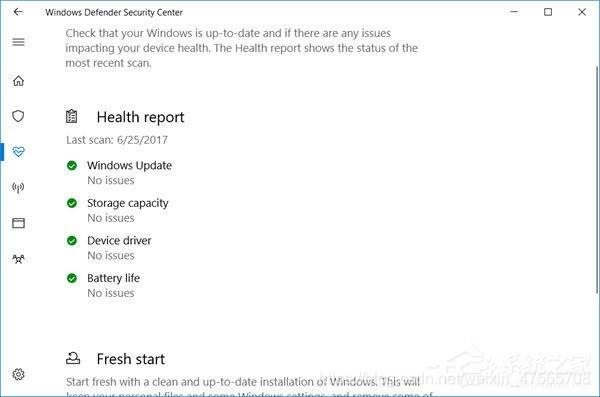
相关链接:https://zhidao.baidu.com/question/374387482007722364.html


